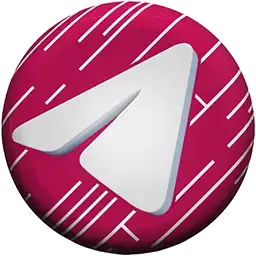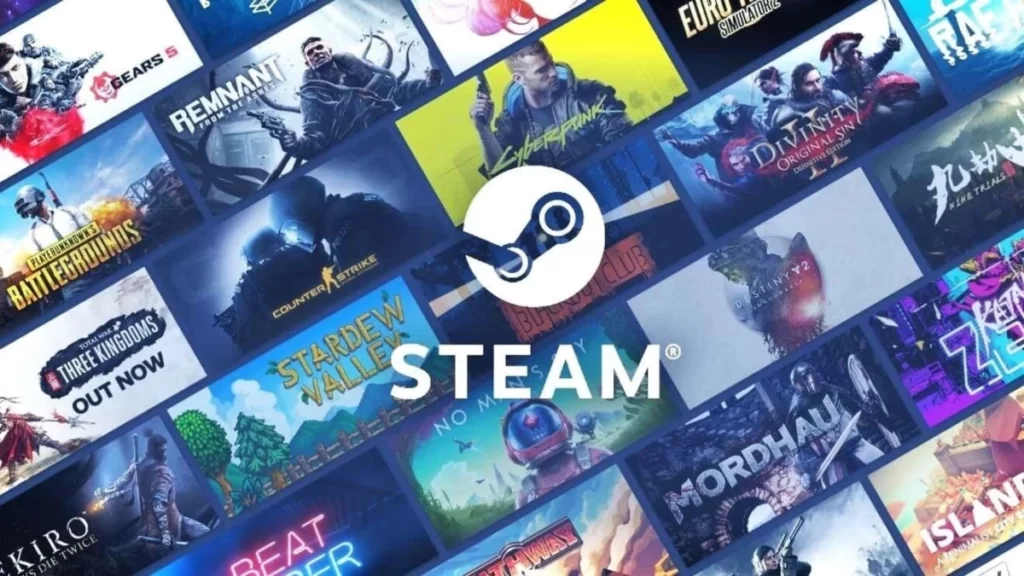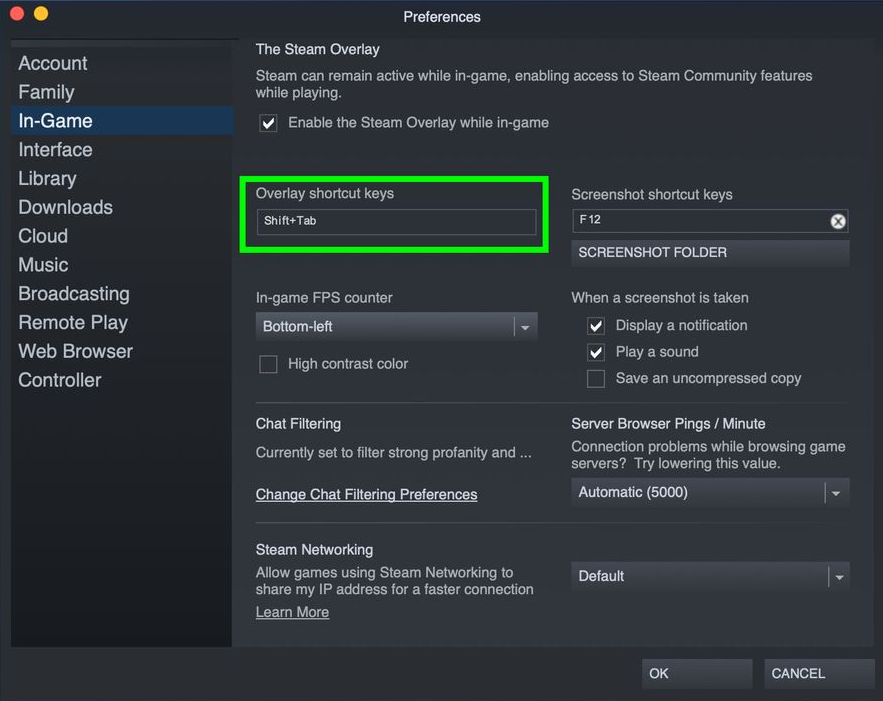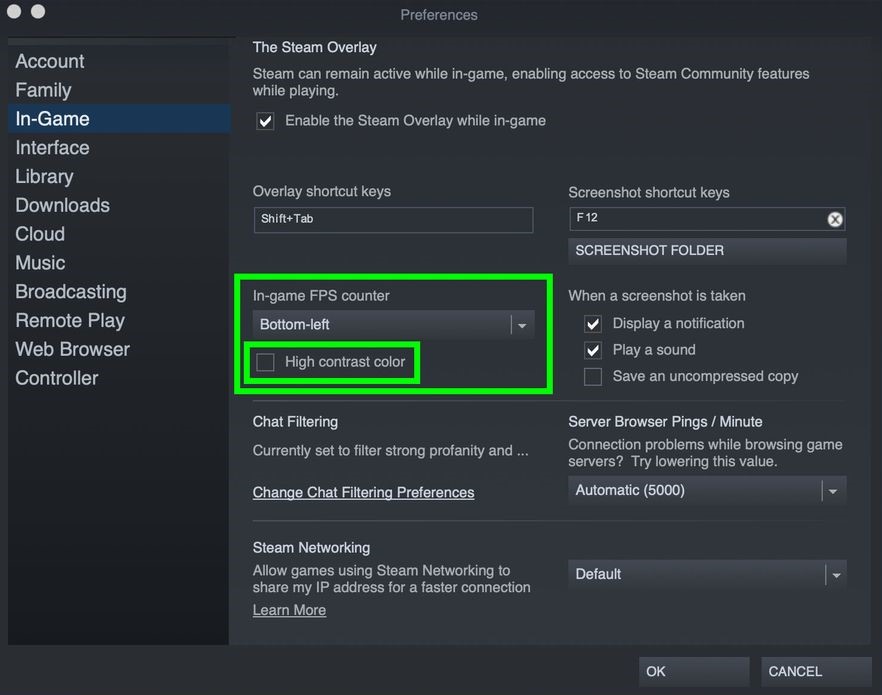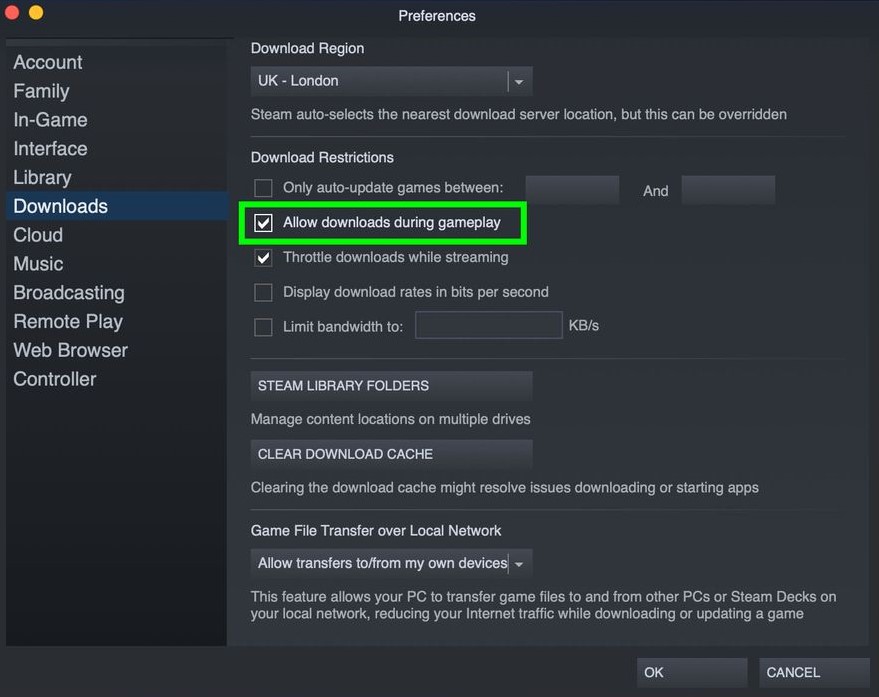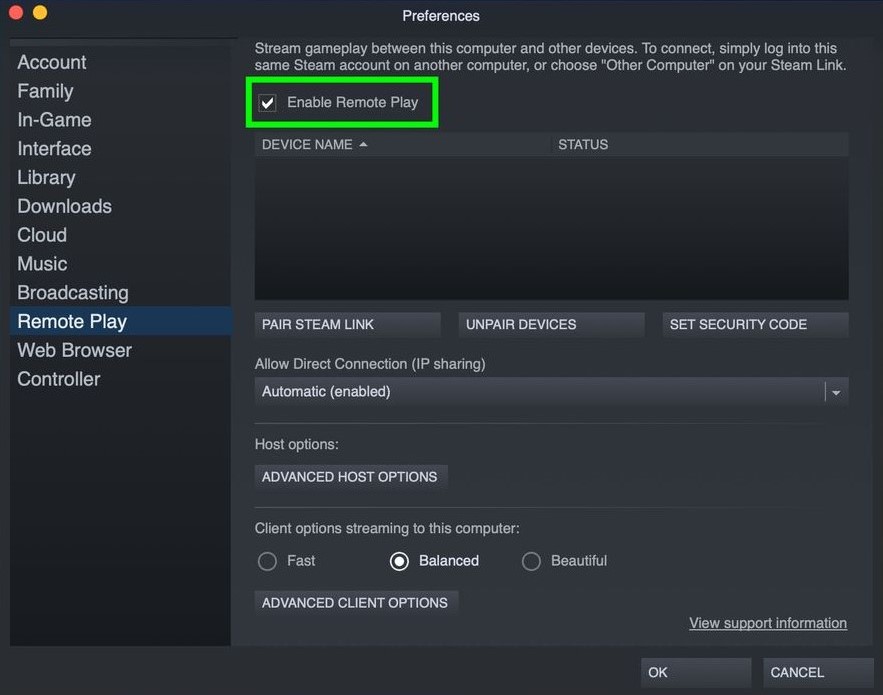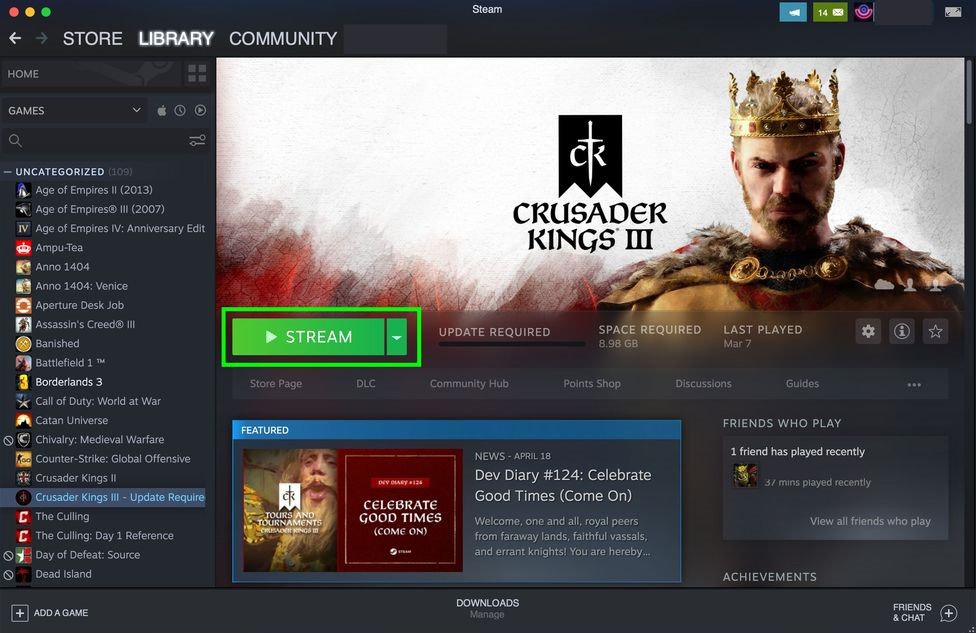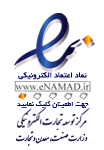4 مورد از ویژگی های مهم استیم

ویژگی های مهم استیم را ممکن است در اکثریت بخش ها متوجه شده باشید، ولی موارد خاصی را رعایت نکرده اید یا نکات خاصی که هزاران ساعت از طریق Steam در بازی های مورد علاقه خود ثبت نام کرده و فعالیت داشته باشید را متوجه نشده باشید، اما این بدان معنا نیست که همه چیزهایی را که باید در مورد پلتفرم بازی استیم بدانید را میدانید.
از این گذشته، میتوانیم به سادگی با استفاده از استیم، علاوه بر دانلود و اجرای بازی های مختلف، به منظور بررسی بازی های متنوع نیز استفاده نمائیم.
با این حال، یادگیری چند نکته و ترفند در مورد Steam مفید است همچنین برخی از این گزینه ها میتوانند در جهت افزایش FPS بازی نیز موثر باشند!
انجام این کار می تواند تجربه بازی شما را بهبود بخشد، یا به سادگی برخی از ارور ها و خطا های پلتفرم بازی استیم را از بین ببرید، با در نظر گرفتن این موضوع، در ادامه 7 مورد از ویژگی های مهم استیم و ترفندهای مورد علاقه از Steam وجود دارد که بنظر میرسد نیاز است تا هر گیمری بداند.
=============================================================
نکته مهم
1. اگر در حال حاضر Steam را بر روی سیستم خود نصب نکرده اید،
راهنمای گیم کی 98 در مورد آموزش ساخت اکانت استیم در ویندوز را نیز بررسی کنید!
2. اگر قصد خرید بازی در پلتفرم استیم را دارید، میتوانید با مراجعه به بخش
بازی های استیم در گیم کی 98، بازی مورد نظر را خریداری نمائید!
=============================================================
تغییرات میانبر Steam Overlay
Steam Overlay قابلیتی است که به شما امکان دسترسی سریع به عملکردهای ضروری Steam را در حین بازی، مانند چت یا مرورگر وب، میدهد.
میانبر پیش فرض برای دسترسی به Overlay Shift + Tab است، با این حال، اگر شما هم مثل برخی دیگر از افراد هستید که مدام در حالی که shift را در بازی پایین نگه داشته اید، به طور تصادفی میانبر را اجرا میکنید؛ مثلاً برای دویدن در بازی !
این میانبر همچنین زمانی که Shift + Tab یک میانبر اختصاص داده شده در بازی است نیز میتواند دردسرساز باشد!
– خوشبختانه، میتوانید میانبر را به میبانبری راحت تر تغییر دهید:
1. Settings/Preferences را باز کنید، برای انجام این کار، روی Steam در بالا سمت چپ کلیک کنید، سپس روی Settings (Windows) یا Preferences (Mac) کلیک کنید.
2. In-Game را انتخاب کنید، سپس روی کادر، زیر کلید های میانبر Overlay کلیک کنید، جایی که Shift+Tab را نشان می دهد.
3. روی صفحه کلید خود، کلید های ترکیبی را که میخواهید به عنوان میانبر عمل کنند، تعیین کنید، برای مثال Shift+F11!
فعالسازی بخش FPS Counter
وقتی پلیر ها در حال بررسی فریم ریت در بازی هستند، ویژگی های مهم استیم معمولاً وقتی یک بازی جدید دریافت میکنند و تنظیمات را برای به حداکثر رساندن FPS تغییر میدهند، اکثریت گیمر ها از نرم افزار MSI Afterburner برای بررسی فریم ریت استفاده میکنند!
این گزینه اکثر مواقع باعث میشود تا بخش بیشتر صفحه را به خود اختصاص دهد؛ پس اگر شخصی صرفاً بخواهد فقط FPS را مشاهده نماید باید گزینه دیگری را جایگزین نماید!
این روش تقریباً برای گیمرهایی است که میخواهند تمام معیارهای عملکرد سیستم شخصی خود را هنگام بازی اندازه گیری کنند؛ با این حال، حتی در صفحه های بزرگتر، Afterburner را کمی اذیت کننده و بزرگ میدانیم!
با این گزینه در استیم میتوانید عملکرد سیستم شخصی خود را در زمان اصلی بررسی کنید؛ اینجاست که FPS Counter درون پلتفرم Steam خودنمایی میکند؛ میتواند در هر یک از چهار گوشه صفحه قرار گیرد، به علاوه میتوان آن را روی یک رنگ کنتراست بالا تنظیم کرد تا مطمئن شوید که همیشه آن را میبینید و در دسترستان میباشد!
– به منظور دسترسی به این بخش:
1. Settings/Preferences را باز کرده و بر روی گزینه In-Game کلیک کنید.
2. روی منوی کشویی FPS موجود در بازی کلیک کنید و گوشه ای را برای نمایش آن انتخاب کنید؛ بطور پیشفرض روی خاموش تنظیم شده است؛ انتخاب یک گوشه آن گزینه را روشن میکند.
3. کادر رنگ با کنتراست بالا را علامت بزنید تا صفحه نمایش شمارنده به رنگ سبز درخشان باشد؛ (اختیاری)!
=============================================================
1. اگر در حال حاضر استیم والت خاصی در دسترس دارید و از نحوه استفاده از آن اطلاعی ندارید،
میتوانید راهنمای گیم کی 98 در مورد آموزش فعال کردن استیم والت (گیفت کارت) را نیز بررسی کنید!
2. اگر قصد خرید محصول استیم والت (گیفت کارت) را دارید، میتوانید با مراجعه به بخش
بازی های استیم در گیم کی 98، بازی مورد نظر را خریداری نمائید!
=============================================================
اجازه دانلود در طول بازی
آیا تا به حال برایتان پیش آمده است که دانلود یک بازی را شروع کنید، سپس در حالی که منتظر هستید به سراغ بازی دیگری بروید، اما متوجه شده اید که 8 ساعت بعد، بازی ای که دانلود می کردید هنوز تمام نشده است؟
دلیلش این است که بطور پیش فرض، استیم اجازه دانلود را در حین بازی نمیدهد؛ این به وضوح تضمین میکند که حداکثر پهنای باند و پینگ مناسب را برای بازی های آنلاین دارید، اما اگر یک بازی آفلاین بازی میکنید، باید آن را تغییر دهید!
ویژگی های مهم استیم | به سادگی مراحل زیر را دنبال کنید تا گزینه توقف دانلودها در حین بازی، زمانی که در حال انجام بازی های افلاین هستید، غیرمجاز کنید!
توجه داشته باشید که هنگام دانلود بازی ها، در بازی های آنلاین فعالیت نداشته باشید؛ زیرا پینگ شما در بازی به شدت بالاتر میرود و نمیتوانید تجربه مناسبی از بازی را داشته باشید، مگر اینکه از اینترنت نوع VDLS برخوردار باشید؛ توجه داشته باشید که سرویس کاهش پینگ اگزیت لگ نیز در این مورد نمیتواند به شما کمک کند، مگر استفاده از اینترنت نوع VDSL!
– به منظور غیرفعالسازی گزینه: عدم اجازه دانلود هنگام بازی، روش زیر را بررسی کنید:
1. Settings/Preferences را باز کرده و روی Downloads کلیک کنید.
2. اکنون روی کادر Allow downloads in gameplay کلیک کنید، تمام!
فعالسازی Remote Play
بازی از راه دور یکی از ویژگی های مورد علاقه اکثریت افراد در پلتفرم Steam است؛ با استفاده از Remote Play، میتوانید گیم پلی را از یک سیستم به سیستم دیگری پخش کنید!
به عنوان مثال: اگر لپتاپ دارید که نمیتواند بازی های زیادی را اجرا کند، اما میخواهید بازیها را روی مبل دور از سیستم اصلی خود انجام دهید، میتوانید به سادگی بازی را از رایانه شخصی به لپتاپ پخش کنید!
کامپیوتر شما در واقع بازی را اجرا میکند، اما شما آن را روی صفحه لپ تاپ خود مشاهده میکنید و کنترل شخصیت بازی ها را از طریق لپ تاپ خود وارد میکنید که فوق العاده مفید است؛ اما ابتدا باید Remote Play را در تنظیمات فعال کنید!
توجه کنید: شما باید در هر دو دستگاه به یک حساب Steam وارد شوید، و اتصال Wi-Fi قوی در هر دو برای یک گیم پلی با فریم ریت مناسب کاملاً ضروری است؛ (سرمایه گذاری در یکی از بهترین سیستم های Wi-Fi به این امر کمک میکند)!
– جهت اجرای ریموت پلی، مراحل زیر را ادامه دهید:
1. تنظیمات را باز کرده و روی گزینه Remote Play کلیک کنید.
2. تیک گزینه Enable Remote Play را بزنید:
3. برای اجرای یک بازی، مشابه با تصویر زیر؛ استیم و بازی را در سیستم اصلی باز کنید، سپس در سیستم دوم ( لب تاپ ) به بازی در کتابخانه خود بروید که میخواهید بازی را روی آن اجرا کنید؛ روی Stream کلیک کنید و تمام!
جمع بندی
پلتفرم استیم نزم افزاری برای گیم های مختلف و تکمیل از هر جهت است که میتوانید کار های مختلفی از سمت این پلتفرم انجام دهید؛ در ادامه مقالات بعدی که قرار است در گیم کی 98 منتشر شوند، بخش های متنوع تری از استیم را تحت پوشش قرار خواهیم داد و نکات خفن تری را بیان خواهیم نمود، منتشر سری بخش های بعدی از این نوع مقالات باشید، تشکر از همراهی و حسن انتخاب شما گیمر های عزیز ✔